录制微课用什么软件?这2款软件轻松搞定
一键录制-声音与画面同步
免费下载,不限时长,操作简单,高清录制
随着在线教育的蓬勃发展,微课作为一种新型的教学方式,已经得到了广泛的应用。录制微课成为了教师、讲师及教育工作者不可或缺的一项技能。在录制微课时,选择一款合适的录屏软件显得尤为重要。那么,录制微课用什么软件呢?接下来,本文将介绍两种常用的微课录制软件,并对它们的使用方法进行详细的分步骤讲解。
微课作为一种新型的教学方式,越来越受到广大师生的欢迎。微课短小精悍,内容丰富,可以有效地帮助学生理解和掌握知识。可是录制微课用什么软件呢?下面介绍两款常用的录制微课软件。

录制微课的软件1:QQ录屏
QQ录屏是腾讯QQ自带的一款录屏工具,无需额外安装,即可在QQ聊天窗口内直接使用。它操作简单,功能实用,适合需要录制微课的用户。以下是使用QQ录屏的操作步骤:
步骤1:打开QQ聊天窗口,点击截图按钮(或者使用快捷键Ctrl+Alt+A),选择“屏幕录制”。
步骤2:在屏幕录制窗口中,调整录制区域,选择是否开启麦克风,调整完成后,点击“录制”按钮,即可开始录制屏幕。

步骤3:录制完成后,录制文件将自动保存在默认目录下。在QQ聊天窗口中,可以直接将录制的文件发送给好友或保存至本地。
录制微课的软件1:数据蛙录屏软件
QQ录屏对于微课录制需求不高的用户来说,已经足够满足了,但如果您想录制清晰、流畅的视频,可以使用数据蛙录屏软件,它是一款专业级录屏工具,功能丰富,支持多种录制模式和参数设置(比如视频格式、视频清晰度、摄像头显示大下与位置等等,可以满足不同用户的录屏需求。数据蛙录屏软件,性能稳定,此外还提供了视频编辑和转换功能,方便用户对录制文件进行后期处理(视频格式转换、视频压缩等)。以下是使用数据蛙录屏软件录制微课的详细步骤:
步骤1:打开数据蛙录屏软件,然后选择录制模式。软件支持视频录制、音频录制、摄像头录制和游戏录制等多种模式。
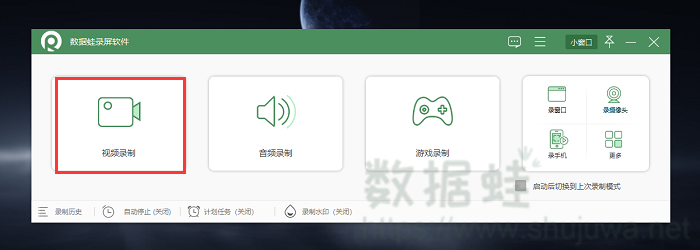
步骤2:在视频录制模式中,根据需要,调整录制参数,如录制区域、声音来源等,还可以开启摄像头录制人像。

步骤3:点击“录制水印”按钮,可以对录屏进行更深入的设置,定制水印图案,并自由调整水印的位置和大小,以起到保护效果。
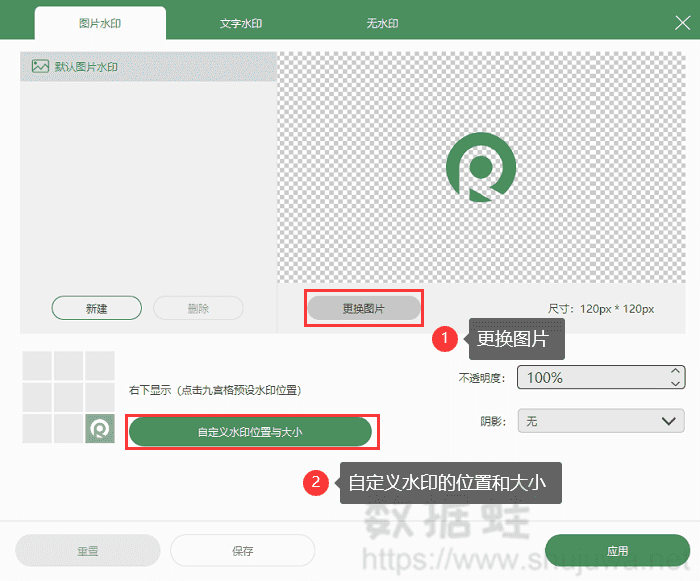
步骤4:录制过程中,可以使用软件提供的画笔工具进行标注和涂鸦。录制完毕后,进入软件的视频编辑界面,对录制文件进行剪辑、转换格式等后期处理。
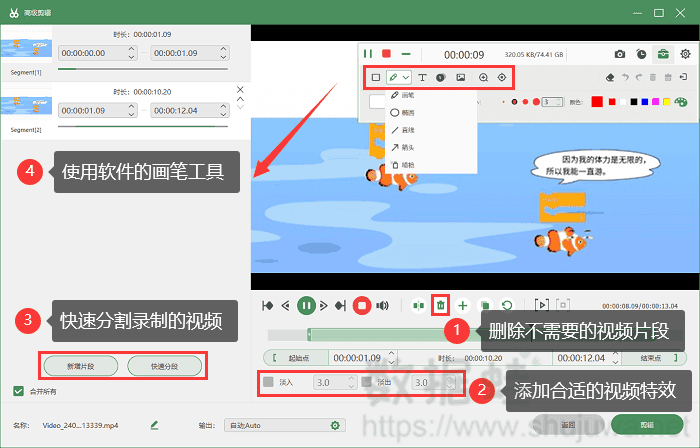
录制微课的结论
综上所述,相信你已经了解了录制微课用什么软件,QQ录屏简单易用,适合初学者和临时需要录屏的用户;而数据蛙录屏软件则功能丰富,性能稳定,适合专业用户和有更多个性化需求的用户。在选择录屏工具时,建议根据自己的实际需求和操作习惯进行选择。同时,不断学习和探索新的录屏技巧和工具也是提高微课质量的有效途径之一。
